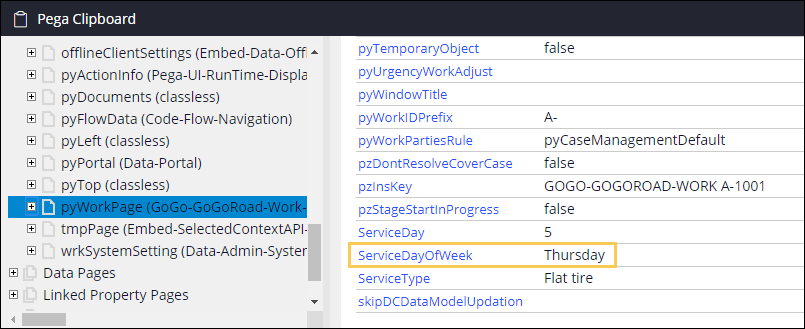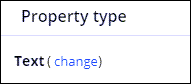
デフォルトのプロパティ値の設定
Archived
3 タスク
10 分
シナリオ
GoGoRoadのプログラムマネージャーは、サービスの遅延がないように、コールセンターのスタッフ数を適切なレベルに保ちたいと考えています。 プロジェクトマネージャーは、このニーズに対応するために、アシスタンスリクエストケースの量を曜日で追跡することができるレポートが必要です。 このレポート要件を満たすために、特定の.pxCreateDateTime値の曜日を判断するデータトランスフォームを作成して、顧客または顧客サービスの担当者がアシスタンスリクエストケースを作成するときに、このデータトランスフォームを「pyDefault」から呼び出して、各ケースに曜日が追加されるようにします。
以下の表の情報に基づいて、データトランスフォームでサービスの曜日を設定します。
| 営業日 | 曜日 |
|---|---|
| 1 | 日曜日 |
| 2 | 月曜日 |
| 3 | 火曜日 |
| 4 | 水曜日 |
| 5 | 木曜日 |
| 6 | 金曜日 |
| その他 | 土曜日 |
以下の表は、チャレンジに必要なログイン情報をまとめたものです。
| ロール | ユーザー名 | パスワード |
|---|---|---|
| アプリケーションデベロッパー | author@gogoroad | pega123! |
補足: 練習環境では、複数のチャレンジの完了をサポートする場合があります。 その結果、チャレンジのウォークスルーに表示される設定は、お客様の環境と完全に一致しない場合があります。
チャレンジ ウォークスルー
詳細なタスク
1 Service DayプロパティおよびService Day of Weekプロパティを作成する
- Dev Studioのナビゲーションペインで、「App」をクリックします。
- 「AssistanceRequest」 > 「Data Model」を展開します。
- 「Property」を右クリックして 、「Create」をクリックします。
- 「Label」フィールドに「Service Day」と入力します。
- 「Create and open」をクリックします。
- 「Text」の右側にある「change」をクリックして、プロパティタイプを変更します。
- 「Integer」をクリックして、プロパティタイプを整数に変更します。
- 「Save」をクリックして「Service Day」プロパティを保存します。
- 手順3~5を繰り返して、「Service Day of Week」という名前のプロパティを作成します。 Property typeを次のタイプに設定します → Text.
- 「Save」をクリックして、「Service Day of Week」プロパティを保存します。
2 Set Day of Weekデータトランスフォームを作成する
- App Explorerで、「AssistanceRequest」 > 「Data Model」を展開します。
- 「Data Transform」を右クリックして、「Create」をクリックします。
- 「Label」フィールドに「Set Day of Week」と入力します。
- 「Create and open」をクリックします。
- データトランスフォームの最初の行で、.ServiceDayが@weekday(.pxCreateDateTime)と等しくなるように設定して、各曜日の整数値が計算されるようにします。
- 「Add a row」をクリックします。
- データトランスフォームの2番目の行で、.ServiceDayOfWeekが@if(.ServiceDay=1,"Sunday", @if(.ServiceDay=2,"Monday", @if(.ServiceDay=3,"Tuesday", @if(.ServiceDay=4,"Wednesday", @if(.ServiceDay=5, "Thursday", @if(.ServiceDay=6, "Friday","Saturday")))))) と等しくなるように設定して、Service Dayの各整数値が曜日に関連付けられるようにします。
- 「Save」をクリックします。
3 .pyDefaultでSet Day of Weekデータトランスフォームを呼び出す
- App Explorerで、「AssistanceRequest」 > 「Data Model」 > 「Data Transform」を展開し、「pyDefault」をクリックして「pyDefault」データトランスフォームを開きます。
補足: 「pyDefault」が表示されない場合は、「Options」 > 「Refresh App Explorer」をクリックしてApp Explorerを更新します。
- 「Add a row」をクリックします。
- 「Actions」ドロップダウンで、「Apply Data Transform」を選択します。
- 「Target」フィールドに、「SetDayOfWeek」と入力するか、これを選択します。
- 「Save」をクリックして、新しいバージョンのpyDefaultへの変更を保存します。
作業の確認
- 「Create」メニューで、新しい「Assistance Request」ケースを作成します。
- 「Identify vehicle」アサインメントの先に進めます。
- 「Clipboard」をクリックしてクリップボード ツールを開きます。
- 選択したスレッドが現在のケースインスタンスのケースIDと一致していることを確認します。
- 「pyWorkPage」をクリックします。
- 「ServiceDayOfWeek」の値が現在の曜日(ケースの作成日)と一致していることを確認します。